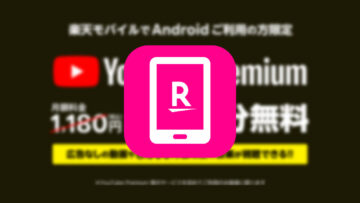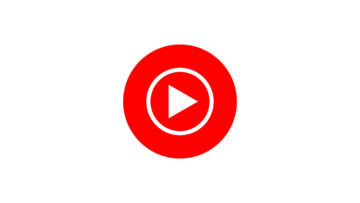Google の動画共有サービス YouTube。頻繁にアップデートが実施されることもあり、更新が追いつかず、Wii U のインターネットブラウザーから見ようとすると再生できないこともしばしば。ですが、ブラウザの設定を少し変更することで、これを解決することができます。
YouTube は Wii U 用のアプリが配信されているので、アプリ視聴もできます。ただ、使い勝手が合わないなど、Wii U に備わっているインターネットブラウザーを利用して、ブラウザ経由で YouTube を見たいときもあるかもしれません。けれどもブラウザーでは動画によっては「この動画は、お使いの端末ではご利用いただけません。」と表示され、再生出来ないことがたびたび起こります。またアプリ経由で見るよう案内が表示されることも。
この現象は、システムバージョン「4.0」、ブラウザバージョン「2.0」で実装された「ユーザーエージェントの切り替え」を行うことで、回避することが可能です。このページでは、Wii U のインターネットブラウザーで、YouTube などの動画サービスを見る方法を紹介しています。
コンテンツ
UA ユーザーエージェントとは
そもそもユーザーエージェントは何?ということで Wikipedia で調べてみると、
ユーザーエージェント (User agent、略称UA(ユー エー))とは、利用者があるプロトコルに基づいてデータを利用する際に用いるソフトウェアまたはハードウェアを指す。「利用者エージェント」とも言う。
などという説明があります。ざっくり言うと、ユーザーエージェント(User-agent、UA)は、自分がどの Web ブラウザからアクセスしているかを、相手のサイトに知らせるための仕組み。ウェブサイト側はこの UA から判断して、PC 用のレイアウトを表示したり、あるいはスマホ向けなどレイアウトを表示にしたりと見せ方を振り分けたりできます。
Wii U のインターネットブラウザーにも、アップデートで UA を切り替える機能が実装されました。この機能を利用して、YouTube を視聴できない問題を回避することができます。
Wii U インターネットブラウザーのユーザーエージェントを切り替える方法
Wii U ブラウザのユーザーエージェントは、設定から簡単に切り替えることができます(バージョン「2.0」以降の場合)。
設定の変更方法
Wii U のホーム画面からインターネットブラウザーを選択して開きます。
スタートページ右上にある「設定」ボタンをタップ。下へスクロールしていくと、ユーザーエージェントの切り替えがあるので、それを選択。
UA 切り替え画面には Wii U や Wii、ニンテンドー3DS といった任天堂のゲーム機をはじめとして、様々なブラウザ等が表示されます。
PC 用レイアウトの表示を回避するため、モバイル用レイアウトが表示される「Android」「Android – Tablet」「iPad」「iPhone」を選択しましょう。今回は「iPad」「iPhone」がオススメ。
UA が切り替わったことを確認できたら、YouTube など動画サイトへアクセス。すると、選択したユーザーエージェントに沿ったレイアウトで表示され、動画も再生されるかと思います。
UA 切り替えの手順
- Wii U ブラウザのスタートページ右上にある設定ボタンをタップ。下の方へスクロールするとあるユーザーエージェントの切り替えを選択
- PC用レイアウトにならないよう、モバイル端末(Android や iPad、iPhone)を選択
- 動画配信サイトへ戻って、モバイル用のレイアウトで表示されるかどうかを確認し、動画を選択
YouTube 以外の動画サイトもこの方法で見られることがあります
Wii U のブラウザはある程度高性能で、最新の Web 技術を想定した設計になっています。
なので、UA を切り替えて他の動画配信サービスへアクセスすると、通常 Wii U ブラウザでは Flash 未実装の関係で再生不可と判断されていたサイトの動画も、例えば iPhone や iPad に対応しているサービスであれば、Wii Uから視聴することが出来る場合があります。
利用は自己責任で
とはいえ、切り替えの際に任天堂からの注意書きがあるように、ユーザーエージェント切り替え後の事象に対しては任天堂の保証およびサポートはありません。利用については自己責任でお願いします。
Googleが直接起動できるYouTubeアプリをもっと使いやすくアップデート、なんならWii Uのブラウザで閲覧時にはタブレット用レイアウトで表示するようにしてくれるだけでも十分なのですけれどね。